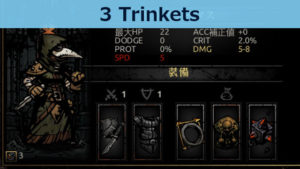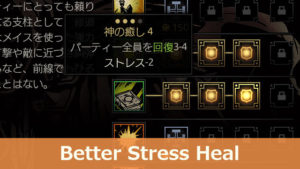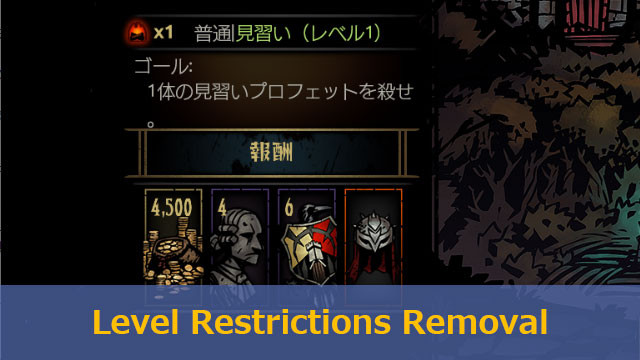
PC版Darkest Dungeonで使用できるMod「Level Restrictions Removal」を紹介します。
Level Restrictions Removalは高レベルのヒーローがレベルの低いダンジョンに入れないという制限を取り除くModで、例えばレベル5のヒーローでレベル1のダンジョンを探索可能になります。
DLCの「The Crimson Court」と「The color Of Madness」にも対応しているようです(DLCについては未確認)。
以下でLevel Restrictions Removalの導入方法と使用方法について紹介をしていきます。
1. Level Restrictions Removalの導入方法
2. Level Restrictions Removalの使用方法
※Darkest DungeonのModには別々の作者さんが作成した機能は同じというModがいくつかありますが、このブログでは評価(★印)が多いものを優先して紹介しています。
※Mod等の使用は自己責任です。
1. Level Restrictions Removalの導入方法
1.1 Level Restrictions Removalのインストール方法
Steamを起動させたらライブラリからDarkest Dungeonを選択して、ワークショップを閲覧というボタンをクリックします(下画像参照)。
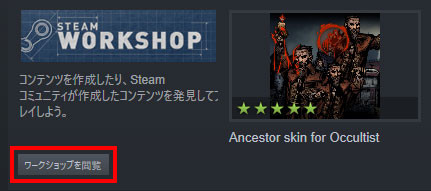
ワークショップのDarkest Dungeonのページに移動したら、「Darkest Dungeon🄬を検索」と書かれている検索ボックス(下画像参照)に「Level Restrictions Removal」と入力またはコピペしたら、Enterキーを押すか虫眼鏡のアイコンをクリックします。
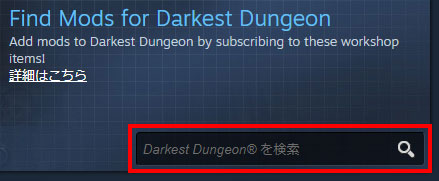
検索の結果が表示されたら、Level Restrictions Removalのアイコンをクリックします(下画像参照)。
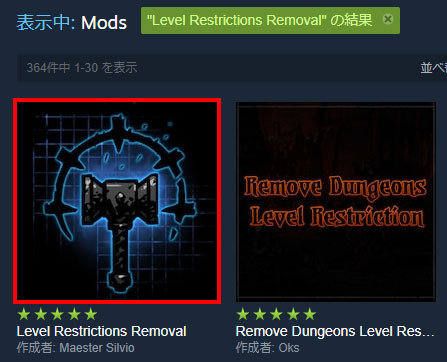
Level Restrictions Removalのページに移動したら、サブスクライブのボタンをクリックします(下画像参照)。
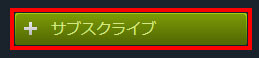
ボタンがサブスクライブ中となったらLevel Restrictions Removalのインストールは完了です。
1.2 Level Restrictions Removalのアンインストール
Level Restrictions Removalをアンインストールする場合は、サブスクライブ中となっているボタンをクリックします。サブスクライブ中が、サブスクライブという表示に変わっていればアンインストールは完了です。
1.3 Modの管理について
ワークショップのModの管理は、ワークショップのDarkest Dungeonのページにある閲覧する 〉サブスクライブ中のアイテムと進んだワークショップのアイテムというページで行います(下画像参照)。
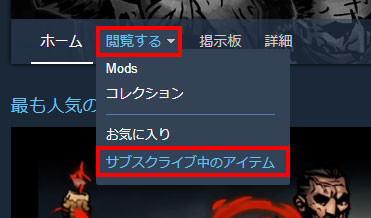
ここではサブスクライブ中のModが全て確認できるほか、サブスクリプションの解除というボタンを押せば、Modのアンインストールを行うことも可能です。
2. Level Restrictions Removalの使用方法
2.1 Level Restrictions Removalの有効化
Darkest Dungeonのゲームを起動させたら、セーブデータの右側にある青いアイコンをクリックします(下画像参照)。
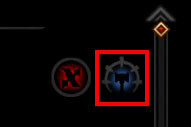
「有効にするMODを選択」と書かれたウィンドウが表示されたら、Level Restrictions Removalのボックスをクリックしてチェックを入れます(下画像参照)。

セーブデータの名前の下に「MODがインストールされた」と表示されていれば、Modが有効化されたので、ゲームを開始してください。
2.2 Mod導入後の挙動について
Level Restrictions Removalは高レベルのヒーローがレベルの低いダンジョンに入れないという制限を取り除くModです。
Mod導入後は、レベル5のヒーローで比較的安全にレベル1のダンジョンを探索、ということも可能になります。